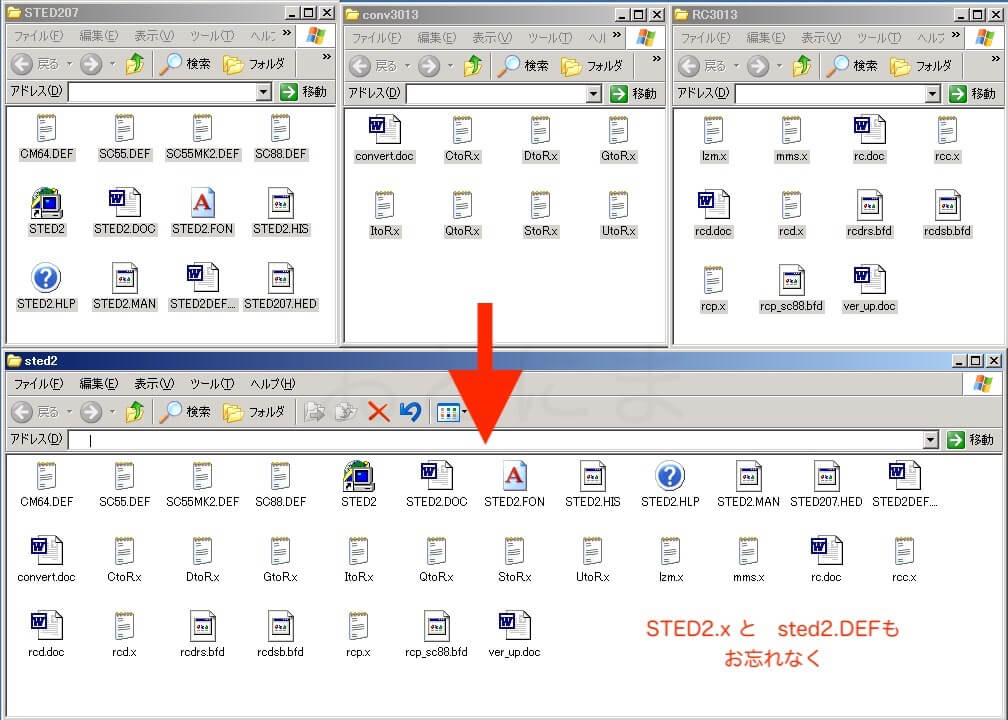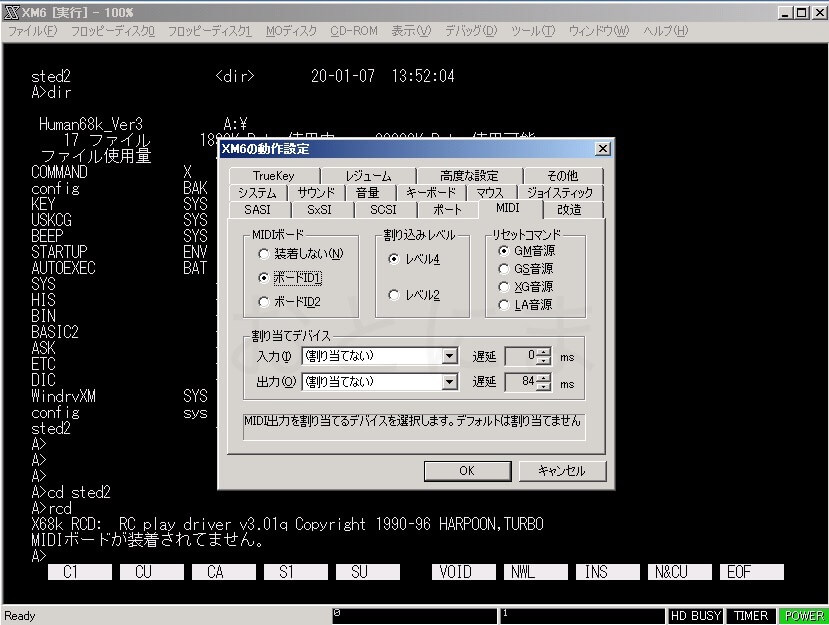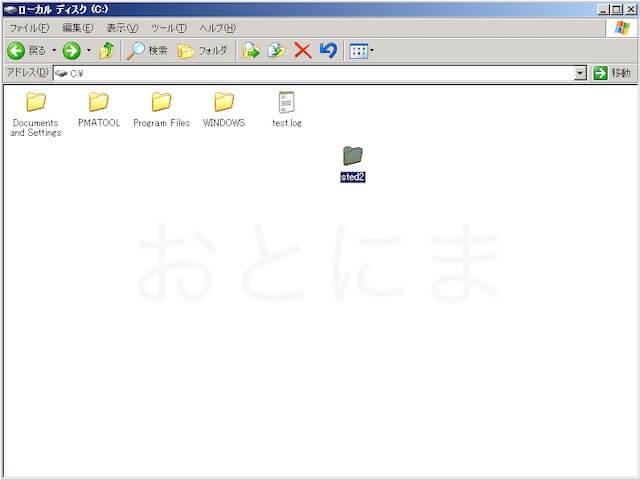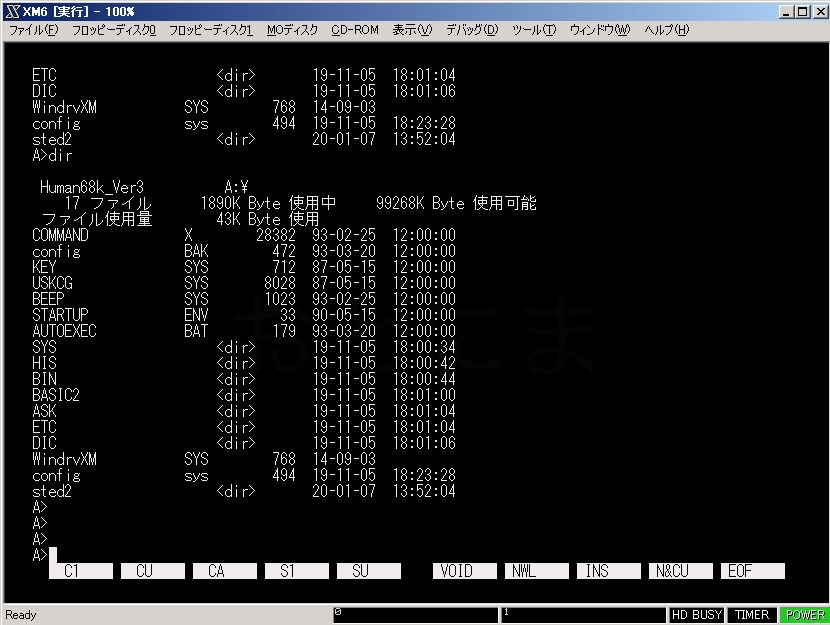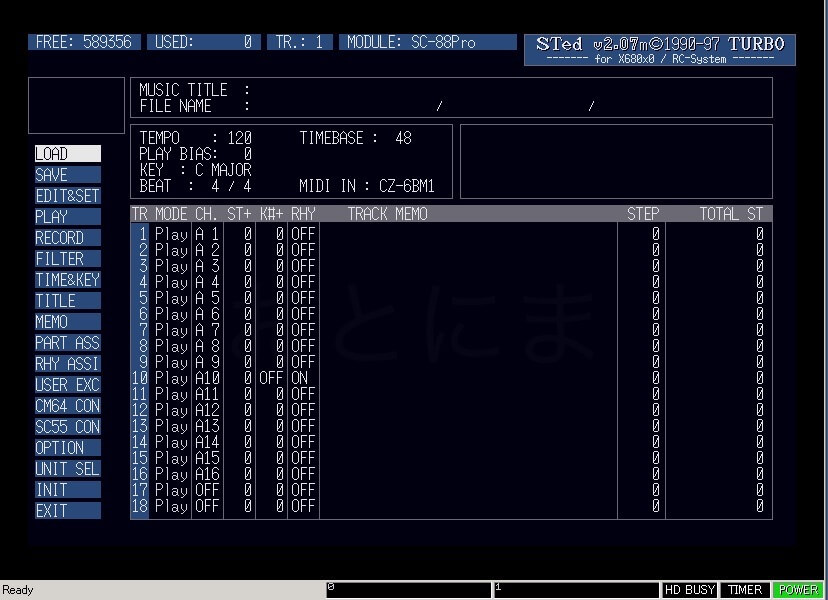
X68000エミュレーター「XM6」にシーケンスソフト「Sted2」をインストールする手順をまとめました。
この記事は、Sted2を使った打ち込みに興味はあるけど、X68000は使ったことがない人を対象に書いています。
XM6のインストール方法は前回の記事をご覧ください。
X68000においてのインストールについて
最近のパソコンでインストールというと、様々な作業が自動的に行われていて、なんだか難しい印象を受けますよね。
あの作業をいったいどうやってX68000で行うのだろうと迷ったのですが、なんのことはない、ただコピーするだけの簡単な作業でした。
やることはたったの二つ
- Windows側で必要なファイルを用意する
- それを丸ごとXM6へコピー
ね、簡単でしょ?
必要なファイルの準備
ファイルのダウンロード
必要なファイルのダウンロード先
STed2 – RC-System 関連 – サウンド – ソフトウェアライブラリ – X68000 LIBRARY
このページの「STED_ALL.LZH」をダウンロードして解凍しておきます。
この中の以下のファイルを使用します。
- 「STED207」のフォルダの中身すべて
- 「STED2.x」ファイル
RC-System – RC-System 関連 – サウンド – ソフトウェアライブラリ – X68000 LIBRARY
こちらからは
- rc3013.Lzh
- conv3013.Lzh
この二つを解凍しておきます。
フォルダの準備
全てのファイルを一つのフォルダにまとめます。
ここではフォルダの名前を「sted2」とします。
音源ファイルの設定
Sted2を起動するときには上記のファイルの他に「sted2.def」という音源定義ファイルが必要になります。
このファイルはあらかじめ準備されていないので、STED207フォルダの中にある以下のファイルのうちどれか一つをリネームしておく必要があります。
- SC55.DEF …SC-55用の音源定義ファイル
- SC55MK2.DEF …SC-55mk2用の音源定義ファイル
- SC88.DEF …SC-88用の音源定義ファイル
- CM64.DEF …CM-64用の音源定義ファイル
メインで使っている音源がある場合はそちらを、なければ適当にSC-55mk2.def 辺りをリネームしておけばいいかと思います。
もしSC-88ProやSC-8850(8820)を持っていて定義ファイルが欲しいときは、こちらのサイトからダウンロードできます。
※圧縮方式がLZMAなので、7-Zipや、Stuffit Expanderなどで解凍します。
これで必要なファイルの準備は完了です。
XM6の準備
エミュレーター側ではMIDIボードについて設定しておく必要があります。「ツール」-「オプション」-「MIDI」にて、「ボードID 1」へチェックを入れます。
あとの設定についてはお使いの環境にあわせて変更してください。
XM6へのコピー
手順
先ほど作ったsted2フォルダをCドライブ直下に移動させておきます。
移動させたらXM6を起動して以下のコマンドを実行します。
copyall d:¥sted2 a:¥コピーが完了したらdirコマンドでAドライブの中身を確認してみてください。
画像のように「Sted2」フォルダがコピーされていれば完了です。
もし間違えてしまったら
全然違うところにコピーしてしまった・ファイルを一つ忘れてしまった。そんなときは以下のコマンドを参考にしてください。
- cd .. … 一つ前の階層に戻る
- copy (コピー元ファイルのフルパス) (コピー先) … ファイルを一つだけコピーする
- del (削除元) … ファイルを削除する。フォルダを指定した時はフォルダの中の全てのファイルを削除
- rmdir (フォルダ名) … フォルダを削除する。X68kではファイルを削除してもフォルダは残るので、別に削除する必要があります。
Sted2の起動
作業ディレクトリをsted2フォルダの中へ移動
cd sted2Sted2の起動に必要なRCDサービスの起動
rcdSted2の起動
sted2ここまでうまくいったらご覧のインターフェイスへお目にかかることができます。
使い方について
Sted2
STed2 Manual
非常にわかりやすいマニュアルがネットに公開されているのでこちらを参考にされるといいかと思われます。
ちなみにMacだと文字化けするので、テキストエンコーディングを「ISO 2022-jp」に変更する必要があります。
Human68k
Human68kのコマンドについてもっと理解を進めるなら、SHARP X68030 Human68k Ver 3.0 ユーザーズマニュアル : SHARPに目を通しておくといいでしょう。
終わりに
起動して触ってみても、初めはなんのことか分からず途方にくれるかもしれません。私もそうでした。
でも使い慣れていくうちに、だんだんと意味がわかってきて、MIDIの仕組みについても理解が進むようになります。
Sted2はショートカットが非常に豊富で、知らないと全く使いこなせないのですが、自分が使うところだけでも覚えてしまえばびっくりするほどスピーディーに作業できるようになります。
ただ、ステップ入力を全てテンキーで行なってしまえるほど私は慣れていないので、最初に打ち込む時にはMIDIキーボードを使っています。
KORGのNanokeyというかなり安い部類のものですが、ステップ入力だけであればこれで十分でした。
KORG ( コルグ ) / nanoKEY 2 BK頑張ってマスターしてみてください。私も頑張って覚えてみます。
最後に、この素晴らしいソフトをこの世に送り出された故TURBO(戸田貴之)氏へ感謝の意とご冥福をここに示します。